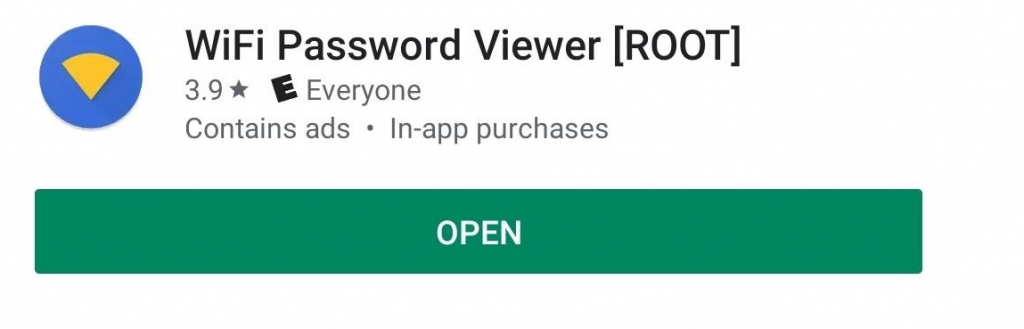WiFi密码保存在Android设备上,因此下次您可以自动连接到网络。这可以使用户免于必须一次又一次键入密码的麻烦。但是,如果您忘记密码并希望将新设备连接到网络,就会出现问题。
由于密码保存在先前连接的Android设备中,因此您可以轻松地检查从智能手机到新设备的共享连接。您也可以检查密码,以防您不记得密码,并希望在其他设备上手动输入密码。
在本文中,我们将仔细研究所有可能的方法,以从Android设备查看您的WiFi密码。在这里,我们将涵盖植根和无根的Android设备,以便您可以找到适合智能手机的方法。与Android 9或更低设备相比,Android版本10及更高设备的方法也有不同的方法,我们还将在指南中介绍。因此,请确保您阅读直到结束,以了解如何在Android设备上查看WiFi密码。
方法1:如何在Android版本10及更高版本上查看WiFi密码
如果您的智能手机在Android版本10或更高版本上运行,那么您很容易看到WiFi密码。与所有Android智能手机类似,在Android版本10或更高版本上运行的设备还节省了所有先前连接的网络的信息。
但是,Google使其用户能够在Android版本10更新中查看和共享网络详细信息。因此,您更容易在Android 10智能手机中查看WiFi密码。这是您可以看到WiFi密码的方式:
- 打开智能手机上的设置。您可以通过打开应用抽屉并选择“设置”应用程序。另外,您只需拖动通知面板,然后选择小型齿轮图标即可访问设备设置
- 一旦进入设置面板,您将看到“ Wi-Fi&Network”选项。请注意,根据设备的制造商,该药水可能会有所不同。
- 在这里,您需要点击“无线上网”继续进行的选项。
- 一旦打开“ Wi-Fi&Network”选项,您将看到设备附近的连接以及所有可用的网络。
- 然后,您可以选择列表上可活动活动的网络之一,也可以转到“保存网络”选项卡以查看非活动网络的密码,
- 在里面“保存网络”选项卡,您将在设备上看到所有保存的网络信息。单击您要查看密码的网络以获取更多信息。
- 现在,您会看到一个“分享”选项使您可以共享网络的信息。单击它以查看密码。如果您使用屏幕锁定,将提示您在访问信息之前验证图案,指纹或PIN代码。
- 现在,您会看到一个二维码在您的屏幕上。在QR代码下方,您将看到密码选定的网络。您还可以从另一台智能手机扫描代码,以连接到网络而无需输入密码。
方法2:如何在Android版本9或下方查看Android智能手机上的WiFi密码
在Android版本10更新之前,Android用户无权从系统设置访问网络信息。但是,网络信息仍在您的Android设备上存储,以便您的设备可以无缝连接到网络。因此,您将需要提高特权才能在Android 9设备上查看WiFi密码。
可以通过扎根您的Android智能手机来授予其他特权。获得root访问非常容易,您可以在网上找到有关如何扎根Android设备的大量教程。伟德老虎机手机版虽然,请记住,植根设备后,智能手机的保修可能会无效。另外,最近的智能手机需要引导加载程序解锁之前,才能扎根,这完全可以完全擦除手机的数据。
如果将根本权限授予不信任的第三方应用程序,则您也可以在智能手机上面对数据盗窃或病毒。因此,使用扎根智能手机时必须谨慎。
如果您将Android版本9或更低的智能手机扎根,则可以按照此处给出的步骤检查WiFi密码。
- 首先,您需要检查您的设备是否正确植根。为此,只需下载“根检查器”手机上的应用程序。启动后,它将在点击“验证根”选项后向您显示设备的根状态。
- 设备正确扎根后,您可以下载第三方应用程序,例如“ Wi-Fi密码查看器应用程序”在手机上查看所有保存的WiFi密码。
- 下载后,启动Wi-Fi密码查看器应用程序。在最初的发布过程中,它将提示您授予root访问权限。只需单击“允许”选项可以访问该应用程序。
- 然后,您将被重定向到应用程序的主屏幕。这里,您将在设备上看到所有保存的WiFi网络的列表。只需点击您希望检查的网络即可。
- 现在,您将看到WiFi网络的多个选项。你也可以直接通过QR代码共享密码或其他方式。如果您只想查看WiFi密码,请点击“复制密码”选项。
- 现在,所选WiFi网络的密码将被复制到智能手机的剪贴板上。只需将内容粘贴到文本框上即可查看WiFi密码。
方法3:如何使用第三方应用程序在生根的Android设备上查看WiFi密码
由于WiFi密码保存在智能手机的根目录中,因此您还可以使用具有升高特权的文件管理器来查看设备上已保存的WiFi密码。但是,如果您想从智能手机的根目录中查看WiFi密码,则需要一个根的设备。
无论其版本如何,以下解决方案都适用于所有Android设备。您可以使用ES文件资源管理器或类似文件管理器来查看保存的WiFi密码。
- 首先,您必须将根特权授予您的文件资源管理器。通常,除非需要,否则文件经理不会要求root访问。因此,打开ES文件资源管理器并选择“ root Explorer”选项。
- 单击它后,您将提示授予对ES文件管理器的root访问权限。点击“允许”继续。
- 现在,您必须导航到具有保存的WiFi密码的文件。只需前往“设备”部分并打开“数据”文件夹。在这里,打开“杂项”文件夹以找到WiFi文件夹。
- 在WiFi部分中,您会发现“ .conf”保存您的WiFi密码的文件。单击文件打开。
- 如果提示,请选择“ HTML查看器”从列表中查看文件的内容。文件打开后,您可以看到保存网络的SSID和密码。
- 您也可以直接从此文件复制密码。
结论
在Android智能手机上查找WiFi密码非常容易,尤其是如果您拥有支持Android版本10或更高版本的优质智能手机。即使您的智能手机具有比V10较低的Android版本,您仍然可以通过遵循我们文章中提供的替代解决方案来查看WiFi密码。如果您无法这样做,则可以在下面的评论部分中询问您的查询。